Bạn đang sử dụng bàn phím laptop một cách bình thường thì đột nhiên bàn phím bị loạn chữ. Bạn vẫn chưa hiểu nguyên nhân là do đâu và cách biện pháp khắc phục như thế nào. Hãy theo dõi những chia sẻ dưới đây của chúng tôi để tìm hiểu sâu hơn về vấn đề này.
>>> Bàn phím máy tính bàn cũ của bạn đang bị loạn và cách khắc phục
Lỗi bàn phím laptop và biện pháp khắc phục
Bàn phím bị liệt

Bàn phím bị liệt
Nếu như bàn phím laptop của bạn đang bị liệt một phím thì nguyên nhân thường là do bụi bẩn khiến cho phím đó không ăn hay là do phím đó sử dụng quá nhiều khiến cho xương bàn phím bị nhờn. Để có thể khắc phục được tình trạng này các bạn cần vệ sinh bàn phím tại nhà với cọ mềm và sử dụng nhíp một cách cẩn thận để gỡ phím bị liệt đó ra và lấy hết bụi bẩn ở dưới phím, chỉnh lại xương phím cho phù hợp và gắn lại.
Bàn phím laptop không gõ được chữ
Dù bàn phím của bạn có chất lượng đến đâu thì cũng vẫn sẽ gặp các trường hợp như lỗi bàn phím không thể gõ được. Trong trường hợp này các bạn nên khởi động lại máy bởi vì có thể driver bàn phím đang không nhận. Nếu như khởi động lại máy mà vẫn chưa giải quyết được vấn đề thì các bạn cần xem xét đến những nguyên nhân phần cứng hay là do cáp tín hiệu, chip I/O điều khiển bàn phím…
Bàn phím laptop không gõ được số
Khi mà các bạn không thể gõ được bàn phím số ở bên phải cũng có thể là do chế độ Number Lock đang bị tắt và như thế sẽ khoá bàn phím số. Cách khắc phục cũng vô cùng đơn giản, các bạn chỉ cần bấm nút Numlock/NumLK ở phía trên cụm phím Numpad thì chế độ Number Lock sẽ được bật. Để có thể bật chế độ mặc định Number Lock khi khởi động máy tính các bạn có thể thực hiện theo những thao tác như sau:
- Stat Menu hay mở cửa sổ Run (Windows+R) > chọn regedit
- Truy cập vào đường dẫn dưới đây trong Registry Editor: HKEY_CURRENT_USER\Control Panel\Keyboard\
- Tìm InitialKeyboardIndicators > chọn Modify
- Chuyển giá trị của Value data về: 0 – tắt tính năng Number Lock khi khởi động máy, 2 – bật tính năng Number Lock khi khởi động máy > Ok.
Bàn phím laptop bị khóa

Bàn phím laptop bị khóa
Nếu như bàn phím của bạn bị khóa, bạn có thể xử lý bằng một trong 2 cách dưới đây:
- Chọn Window > chọn Start > chọn control panel > chọn Ease of Access Center > Make the keyboad easier to use. Sau đó các bạn cần phải bỏ check các mũi tên trong ô > OK > khởi động lại laptop và kiểm tra xem bàn phím của bạn có thể gõ được chưa.
- Vệ sinh các vị trí tiếp xúc của cổng kết nối, tháo bàn phím để làm sạch các chân mạch trên bàn phím, các vết bụi bẩn đang bám trên bàn phím và sau đó các bạn cần kiểm tra lại.
Lỗi gõ chữ “a” hiện ra “aâ”
Khi bạn gõ phím laptop chữ “a” hiện ra “aâ” là do phần mềm gõ tiếng Việt trên laptop của bạn đang bị lỗi. Điều các bạn cần làm chính là gỡ phiên bản cũ đi và tải về phiên bản mới nhất như Vietkey, Unikey 4.0 RC1 hay Unikey 4.0 RC2.
Lỗi phím bị kẹt
Nguyên nhân vô cùng đơn giản có thể là do bụi bẩn và các mảnh vụn… bị kẹt dưới phím. Biện pháp xử lý lỗi này là các bạn có thể tháo ốc ở mặt trước và sau của bàn phím một cách cẩn thận và nhẹ nhàng, gỡ phím ra khỏi bảng mạch, lau chùi vệ sinh chúng một cách cẩn thận rồi lắp lại như ban đầu.
Lỗi bàn phím laptop nhấn không hiện chữ
Để có thể khắc phục được tình trạng này các bạn cần cập nhật driver bàn phím: Bấm Start > chọn Run > nhập “devmgmt.msc” bằng bàn phím ảo > OK > xuất hiện cửa sổ Device Manager > chọn Keyboards > chọn Update Driver Software > chọn Search automatically for updated driver software hay chọn Action, trên manu dropdown > chọn Sacn for hardware changes.
Lỗi gõ phím bị nhảy loạn
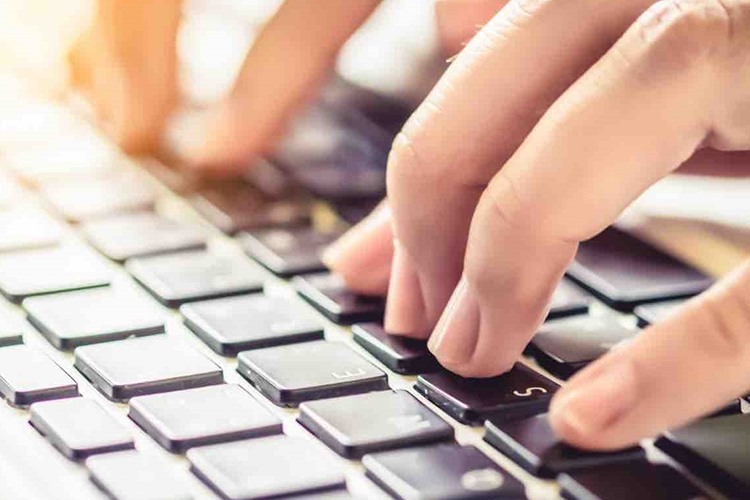
Lỗi gõ phím bị nhảy loạn
Nguyên nhân của lỗi này có thể là do dưới bàn phím đã bị kẹt dị vật gì đó hay là do kẹt phím và cách giải quyết tốt nhất chính là các bạn cần phải vệ sinh bàn phím sạch sẽ.
>>> Tìm hiểu về dịch vụ thu mua laptop cũ
Thời điểm nên thay thế bàn phím laptop
Khi mà bàn phím của bàn đã xảy ra lỗi và tìm mọi cách khắc phục vẫn không thể giải quyết được thì lúc này các bạn cần suy nghĩ để thay thế bàn phím.
Bị liệt một hay nhiều phím
Nếu bạn sử dụng bàn phím thường xuyên để đánh máy thì sẽ vô cùng bất tiện nếu như 1 hay nhiều phím trên bàn phím bị liệt. Bởi vì chỉ khi tất cả bàn phím hoạt động tốt thì bạn mới có thể sử dụng được một cách thoải mái. Vì thế mà bạn nên thay cả bàn phím đi nếu như thấy có phím nào đó bị liệt.
Các phím bị loạn

Các phím bị loạn
Nếu như gặp lỗi này mà bạn đã vệ sinh lại phím vẫn chưa được thì tốt nhất là các bạn nên thay bàn phím mới. Bởi vì khi đánh văn bản sẽ cần đến sự chính xác. Nếu như bị loạn thì sẽ khiến cho bạn rất vất vả để sửa.
Trên đây là những biện pháp để xử lý khi bàn phím laptop của bạn không gõ được chữ. Hy vọng với những chia sẻ trên các bạn đã có thể giải quyết được tình trạng này một cách nhanh chóng.
>>> Bài viết liên quan: Mẹo nâng cấp ổ cứng SSD cho laptop cực nhanh chóng